دليل لاختيار أفضل SSD خارجي لنظام التشغيل Mac في عام 2024
نشرت: 2024-01-11تعد محركات الأقراص ذات الحالة الصلبة الخارجية (SSD) بمثابة عمل فني وأحد ملحقات الكمبيوتر التي لا غنى عنها. كانت وسائط التخزين القديمة مثل محركات الأقراص الثابتة والأقراص المضغوطة والأقراص المرنة مصحوبة بالعديد من التنازلات التي لم يرغب الناس في استخدامها، خاصة في هذا اليوم وهذا العصر. تعد محركات أقراص SSD الخارجية هي الخلفاء المثاليين وأفضل طريقة لتخزين الملفات الثقيلة التي يتعين علينا التعامل معها اليوم.
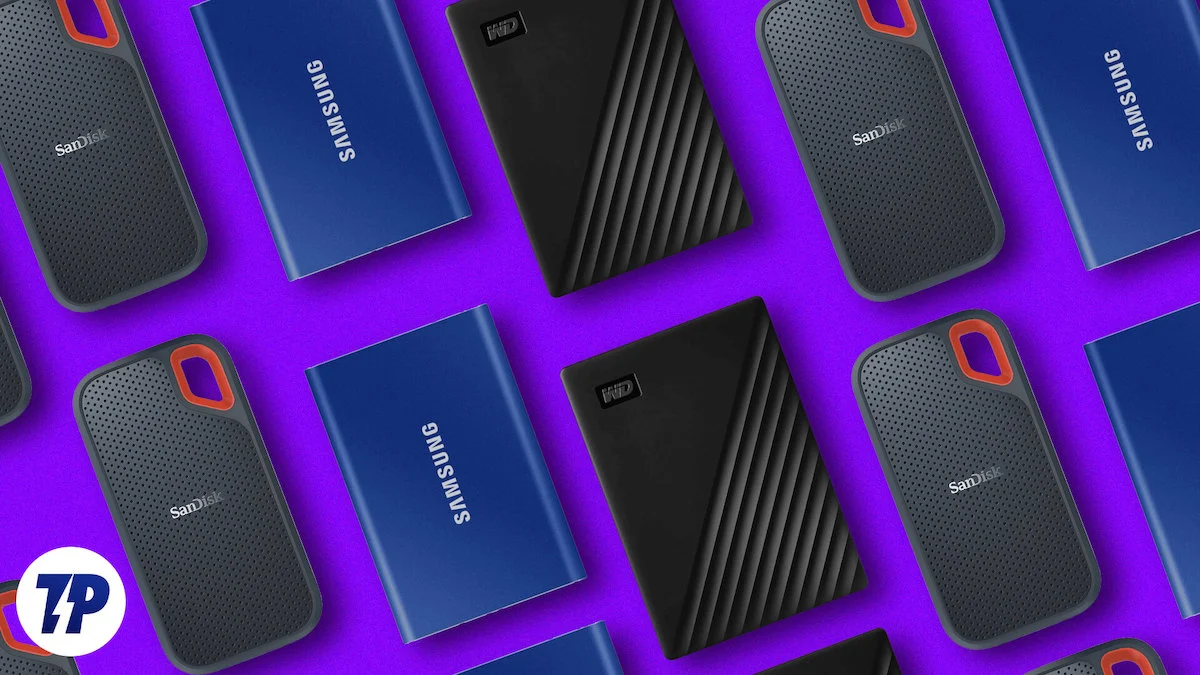
بفضل استراتيجيات التسعير الذكية والتكتيكات الذكية التي تتبعها شركة Apple، أصبح اختيار محرك أقراص SSD خارجي لجهاز Mac الخاص بك أمرًا منطقيًا للغاية. مع وجود العشرات من الخيارات للاختيار من بينها، فمن الصعب تضييق نطاقها إلى خيار واحد فقط - وهو الخيار الذي سيخدمك ويخدم جهاز Mac الخاص بك بشكل أفضل. لكن لا تقلق. في دليل الشراء المتعمق هذا، ستجد أفضل محركات أقراص SSD الخارجية لنظام التشغيل Mac، سواء كنت محترفًا أو مستخدمًا عاديًا. تابع القراءة لمعرفة المزيد.
جدول المحتويات
لماذا يجب عليك الحصول على SSD خارجي لجهاز Mac الخاص بك؟
يعد شراء SSD خارجي أكثر فائدة مما تعتقد. بعض منهم مدرج أدناه.
سعات التخزين الأساسية لأجهزة Mac ليست كافية في عام 2024
بصراحة، لا تزال شركة Apple تعتقد أن سعة التخزين الأساسية البالغة 256 جيجابايت كافية في عام 2024، وبصراحة، الأمر ليس كذلك. وبالمقارنة، فإن أجهزة Mac Mini وiMac وMacBook Air مزودة بأقل من ربع تيرابايت من مساحة التخزين القابلة للاستخدام بشكل قياسي. تأتي الإصدارات الأساسية من Mac Studio وMacBook Pro بشكل قياسي مع مساحة تخزين SSD تبلغ 512 جيجابايت، والتي يمكن أن تصبح عنق الزجاجة إذا دفعت الأجهزة إلى حدودها المعلن عنها.
يعد شراء SSD خارجي لنظام التشغيل Mac أرخص بكثير من ترقية وحدة التخزين
تشتهر شركة Apple بتمزيق محفظتك إذا كنت تريد إصدارات أعلى. إن سلم الأسعار لترقية سعات التخزين الأساسية أمر سخيف، وهنا يأتي دور محركات أقراص SSD الخارجية. بغض النظر عن جهاز Mac، سيتعين عليك إنفاق 200 دولار على الأقل للحصول على متغير التخزين الأعلى، وبالنسبة لنظام Mac Studio، يبلغ المبلغ 2000 دولار تقريبًا. وبالمقارنة، فإن سعر SSD خارجي قياسي بسعة 1 تيرابايت سيكلف حوالي مائة دولار فقط. وهذا يعادل تقريبًا أربعة أضعاف مساحة التخزين الأصلية لجهاز Mac الخاص بك وبنصف السعر تقريبًا!
محركات أقراص SSD الخارجية محمولة للغاية
لن تؤدي ترقية مساحة التخزين إلى جعل جهاز Mac الخاص بك أثقل، ولكنك بالتأكيد لن تمانع في حمل جهاز إضافي لا يشغل أي مساحة تقريبًا ولا يزن سوى القليل. معظم محركات الأقراص ذات الحالة الثابتة (SSD) صغيرة بما يكفي لتناسب جيب الجينز أو القميص، ولن تلاحظها حتى. بالطبع، ستحتاج إلى حمل مجموعة الكابلات المرفقة للحصول على أقصى سرعة نقل، ولكن هذا كل ما في الأمر.
متوافق عالميًا مع الأجهزة الأخرى
بفضل USB Type-C، تتوافق محركات أقراص SSD الخارجية مع كل الأجهزة التي تمتلكها تقريبًا. إذا قمت بالتصغير قليلاً، فيمكن توصيل الكاميرات الاحترافية وأجهزة الكمبيوتر المكتبية ووحدات التحكم في الألعاب وغيرها من الأجهزة الطرفية الحديثة عبر منافذ USB من النوع C. وبالإضافة إلى أجهزة Mac وأجهزة iPad، تعتمد سلسلة iPhone 15 التي تم الإعلان عنها مؤخرًا بشكل كامل على USB Type-C، سواء للشحن أو نقل البيانات. كزينة على الكعكة، يمكن توصيل محركات أقراص SSD خارجية بجهاز iPhone 15 Pro أو Pro Max لتسجيل مقاطع فيديو ProRes وحفظها في الوقت الفعلي.
تتمتع محركات أقراص SSD الخارجية بسرعات نقل سريعة بشكل استثنائي
صدقنا عندما نقول هذا - يمكن لمحركات أقراص SSD الخارجية أن توفر سرعات نقل مذهلة؛ نعم، يفعلون حقا! يمكن لمحركات أقراص SSD الأحدث، حتى العادية منها، أن تصل نظريًا إلى سرعات تصل إلى 2000 ميجابايت/ثانية. وهذا أسرع حتى من سرعات SSD الداخلية للنماذج الأساسية لجهاز M2 MacBook Air (13 بوصة و15 بوصة) وM2 Mac Mini. من المؤكد أن أجهزة Mac الأخرى، مثل Mac Studio وMacBook Pro، لديها محركات أقراص SSD أسرع بكثير، ولكن يمكن القيام بالعمل الذي تم تصميم محركات أقراص SSD الخارجية من أجله بشكل مريح مع سرعات النقل التي تقدمها.
تبلغ سعة التخزين القصوى لكل جهاز Mac تقريبًا 1 تيرابايت
ما لم تكن محفظتك أعمق من Mariana Trench وترغب في شراء جهاز Mac Pro، فلن تتمكن من الحصول على جهاز Mac مزود بمساحة تخزين داخلية تزيد عن تيرابايت. ناهيك عن أن الأجهزة مثل MacBook Air وMac Mini تصل سعتها إلى 512 جيجابايت فقط. من ناحية أخرى، فإن SSD خارجي بسعة 4 تيرابايت ليس أمرًا غير شائع، وبالتالي فهو الخيار الوحيد إذا كنت تريد الحصول على مساحة تخزين أكبر متاحة.
تعتبر محركات أقراص SSD الخارجية أكثر حماية من جهاز Mac الخاص بك
إن إسقاط جهاز الكمبيوتر الخاص بك الذي تبلغ قيمته ألف دولار ليس شيئًا يمكنك حتى التفكير فيه. تتمتع محركات أقراص SSD الخارجية، رغم صغر حجمها، بحماية أفضل بكثير. معظمها مقاومة للإسقاط. ويذهب آخرون إلى أبعد من ذلك من خلال الحصول على شهادات عسكرية. ماذا عن مقاومة الغبار والماء؟ ربما تتساءل. وبفضل شهادة IP، لا توجد مشكلة أيضًا. بالإضافة إلى ذلك، توفر العديد من محركات أقراص SSD أدوات تشفير قائمة على البرامج لحماية بياناتك بشكل أكبر. كل هذا مدعوم بضمان محدود لمدة سنوات.
أنت بحاجة إلى جهاز تخزين خارجي لإجراء نسخ احتياطي لجهاز Mac الخاص بك
إذا سبق لك أن حاولت إجراء نسخ احتياطي لجهاز Mac الخاص بك باستخدام Time Machine، فستعرف أن الطريقة الوحيدة للقيام بذلك هي عن طريق توصيل جهاز تخزين خارجي. تعتبر محركات أقراص الحالة الصلبة الخارجية مثالية لهذا الغرض. بفضل سعات التخزين العالية، يمكنك عمل نسخة احتياطية لجهاز Mac الخاص بك بشكل منتظم وموثوق دون الحاجة إلى القلق بشأن فقدان بياناتك القيمة. ومع الحماية التي توفرها محركات أقراص SSD الخارجية، لا توجد طريقة أفضل لعمل نسخة احتياطية لجهاز Mac الخاص بك.
أرخص من ترقية جهاز Mac القديم الذي يحتوي على مساحة قرص منخفضة
هل نفدت مساحة التخزين في جهاز Mac القديم الخاص بك ولكنه يعمل بشكل مثالي؟ بدلاً من استبدال أو شراء واحدة جديدة، يمكنك نقل محتوياتها إلى SSD خارجي. بهذه الطريقة، يمكنك تنظيم ملفاتك ومسح جهاز Mac القديم الخاص بك. يعد شراء جهاز Mac جديدًا أكثر عملية من وضع ضغط غير ضروري على محفظتك. كما أنها تقلل من النفايات الإلكترونية على الكوكب، وهو أمر مهم أيضًا!
أجهزة Mac ليست قابلة للترقية من قبل المستخدم بعد الشراء
الحقيقة البسيطة المتمثلة في أن أجهزة Mac غير قابلة للترقية تجعل من الصعب استخدامها على المدى الطويل. لا تسمح لك شركة Apple بترقية محركات أقراص SSD أو وحدات ذاكرة الوصول العشوائي (RAM)، كما أنها لا توفر فتحات إضافية للقيام بذلك. بصرف النظر عن Mac Pro، الذي يمكن تهيئته إلى حد ما بعد الشراء، يجب أن تعتمد معظم أجهزة Mac، بما في ذلك Mac Mini وMacBooks وiMacs، على حلول مثل محركات أقراص SSD الخارجية وحلول التخزين السحابي لتعمل على النحو الأمثل عندما لا يكون هناك ما يكفي منها. مساحة التخزين.
تعتبر أعطال SSD الداخلية بمثابة خسارة كاملة إلى حد كبير
على الرغم من أن هذا غير مرجح، إلا أن SSD الموجود في جهاز Mac الخاص بك قد يفشل أيضًا. في هذه الحالة، سيكون جهاز Mac الخاص بك غير قابل للاستخدام لأنه لا توجد طريقة لاستعادته. حتى شركة Apple لن تكون قادرة على مساعدتك؛ سوف يتبقى لك تحفة فنية. ليس هناك من ينكر أن محركات أقراص SSD المحمولة يمكن أن تواجه مشكلات مماثلة، ولكن بما أنها خارجية، فيمكنك التخلص منها وشراء واحدة جديدة. سيتعين عليك عمل نسخة احتياطية لبياناتك في مكان ما، ولكن على الأقل لن تضطر إلى التعامل مع الخسارة الكاملة والتخلص من جهاز Mac اللامع الخاص بك.
كيفية اختيار SSD الخارجي المثالي لنظام التشغيل Mac؟
مع وجود العديد من محركات أقراص SSD الخارجية للاختيار من بينها، فمن المهم معرفة كيفية اختيار القرص المناسب. هناك الكثير من الأشياء التي يجب عليك مراعاتها، والتي نذكرها أدناه.
اتخاذ قرار بشأن سعة التخزين
تأتي محركات أقراص SSD الخارجية بسعات تخزين مختلفة – من 256 جيجابايت إلى مائة تيرابايت. وبطبيعة الحال، لن يتجاوز المستخدم العادي واحد أو تيرابايتين، ولكن لا يزال من المستحسن أن تكون واضحًا بشأن متطلباتك وأن تقرر سعة التخزين المناسبة. وأي شيء أقل من تيرابايت يتعارض مع الهدف، وسيتم استنفاد السعة بسرعة. 1 تيرابايت هي المساحة المثالية، ولكن إذا كنت منشئًا، فلا ينبغي أن يكون لديك أقل من 2 تيرابايت من سعة التخزين.
لا تتجاهل سرعات النقل
لا تترك الشركات أي جهد لتسويق منتجاتها وجعلها تبدو جذابة. نظرًا لأن المستخدم العادي لا يعرف بالضرورة الكثير عن محركات أقراص SSD، فيمكن للعلامات التجارية أن تفلت من أساليب التسويق، مثل سرعة نقل محركات أقراص SSD. انتبه إلى الأرقام عند اختيار SSD لأنها مهمة أيضًا – يمكنك الحصول على ضعف سعة التخزين بنصف السعر ولكن بسرعات نقل أسوأ. لا يُنصح باستخدام أي شيء أقل من 500 ميجابايت/ثانية، في حين أن 1000 ميجابايت/ثانية هي الحل الوسط المثالي. أي شيء أعلى من ذلك، 2000 ميجابايت/ثانية أو أكثر، هو الأفضل للمحترفين.
لا تنخدع ببروتوكولات USB
تعد بروتوكولات USB هي أهم شيء يجب البحث عنه. يتطلب هذا القليل من البحث ولكن من السهل نسبيًا القيام به. في الواقع، تحتاج إلى التأكد من أن SSD الذي تشتريه يدعم بروتوكولات الإدخال الخاصة بجهاز Mac الخاص بك. يأتي كل جهاز Mac جديد مزودًا بمنافذ USB من النوع C، ولكن من المهم معرفة أن هذه هي منافذ Thunderbolt، والتي يتم تمييزها برمز صاعقة. لسوء الحظ، تتخلى معظم محركات أقراص SSD الخارجية عن بروتوكول Thunderbolt وتختار بروتوكولات USB 3.1 أو 3.2 الأكثر شيوعًا.
يعد Thunderbolt متغيرًا خاصًا لواجهات USB Type-C وواحدًا من أسرع الواجهات. بخلاف ذلك، فإن أجهزة Mac متوافقة تمامًا مع المعايير التقليدية – USB 3.1 Gen 2، وUSB 3.2 Gen 2، وUSB 4. لاحظ أن المنافذ الموجودة على جهاز Mac الخاص بك قد تكون مختلفة. لذلك، ننصحك بقراءة دليل دعم Apple لفهم الأجهزة الطرفية لجهاز Mac بشكل أفضل. لذلك، يجب عليك الانتباه جيدًا إلى ما إذا كان SSD يدعم نفس بروتوكولات USB مثل جهاز Mac الخاص بك.
إن شراء محركات أقراص SSD باستخدام بروتوكول أفضل من جهاز Mac الخاص بك ليس له أي معنى، لأن هذا لن يؤدي إلى تحسين سرعات النقل. على سبيل المثال، لن يكون شراء محركات أقراص SSD التي تدعم بروتوكول USB 3.2 Gen 2X2 ميزة، حيث لا يوجد جهاز Mac جديد يدعم هذا البروتوكول حاليًا. ومع ذلك، يوصى به إذا كنت تريد استخدام SSD مع الأجهزة الأخرى التي تدعم البروتوكول أو لتأمين عملية الشراء الخاصة بك في المستقبل.
ومن الجدير بالذكر أن اصطلاح تسمية USB الغريب ربما تم تحديده بواسطة طفل صغير، مما أدى إلى أسماء سخيفة ومربكة. على سبيل المثال، تطالب USB 3.0 وUSB 3.1 Gen 1 وUSB 3.2 Gen 1 بحد أقصى لعرض النطاق الترددي يبلغ 5 جيجابت/ثانية وهي في الأساس نفس الشيء. وينطبق الشيء نفسه على USB 3.1، وUSB 3.1 Gen 2، وUSB 3.2 Gen 2، والتي يحدد كل منها حدًا أقصى لعرض النطاق الترددي يبلغ 10 جيجابت/ثانية. يعد USB 3.2 Gen 2×2 هو الأفضل، لأنه يستخدم بنية متعددة المسارات لتحقيق نطاق ترددي يصل إلى 20 جيجابت/ثانية. من ناحية أخرى، يحقق Thunderbolt 3 و4 ما يصل إلى 40 جيجابت/ثانية.
اختر النوع الصحيح من SSD
الاختيار بسيط جدا. بصرف النظر عن محركات أقراص SSD المحمولة الخارجية الجاهزة من علامات تجارية مثل Samsung وSanDisk، يمكنك أيضًا إنشاء محرك أقراص خاص بك. كل ما تحتاجه هو قرص SSD وعلبة؛ والباقي هو DIY بسيط. على الرغم من أن محركات أقراص SSD المبنية مسبقًا ملائمة، إلا أن هناك العديد من المزايا لبناءها بنفسك. ومع ذلك، ليس هناك من ينكر أن محركات أقراص SSD الخارجية كافية لمعظم حالات الاستخدام، في حين يوصى باستخدام محركات أقراص SSD محلية الصنع بشكل أكبر للمتحمسين.
إعطاء أهمية متساوية لبناء الجودة
على الرغم من أن الأمر واضح جدًا، إلا أنه لا ينبغي عليك تجاهل جودة بناء محركات الأقراص ذات الحالة الثابتة (SSD). لقد ولت أيام محركات الأقراص الصلبة الهشة، حيث أصبحت محركات أقراص SSD الحديثة أكثر مقاومة للسقوط والرذاذ والغبار. بل إن بعضها حاصل على شهادة عسكرية لتوفير حماية إضافية. تلعب البرمجيات أيضًا دورًا مهمًا. بفضل القدرة على تشفير محركات الأقراص، يمكنك منع تعرض بياناتك للخطر عن طريق تأمينها بكلمة مرور.
القراءة ذات الصلة: دليل شامل لشراء SSD لأجهزة الكمبيوتر
أفضل SSD خارجي لنظام التشغيل Mac – للمستخدمين العاديين
سامسونج T9 SSD المحمولة
تعد شركة Samsung من أولى الشركات التي تظهر عند البحث عن محركات أقراص تخزين خارجية. استنادًا إلى تقنية NVMe، فإن محرك Samsung T9 SSD المحمول ليس أكبر بكثير من بطاقة الائتمان، وبوزن 122 جرامًا، يمكن أن يقلل من وزن محفظتك. يتم تغليف الغلاف المعدني الصغير ولكن القوي بطبقة مطاطية سوداء اللون، والتي تدعي سامسونج بثقة أنها مقاومة للسقوط حتى 3 أمتار.

بفضل سرعات القراءة والكتابة المجنونة التي تصل إلى 2000 ميجابايت/ثانية، يعد محرك الأقراص SSD المحمول T9 واحدًا من أسرع الأقراص التي يمكنك الحصول عليها. وهو متوفر بثلاثة أنواع مختلفة للتخزين – 1 تيرابايت، و2 تيرابايت، و4 تيرابايت، وكلها تعتمد على واجهة USB 3.2 Gen 2x2. لسوء الحظ، لا يوجد دعم لـ Thunderbolt، وهو ما تدعمه جميع أجهزة Mac الأحدث. وهذا يعني أيضًا أن أيًا من أجهزة Mac لن يتمتع بسرعات النقل المعلن عنها والتي تبلغ 2000 ميجابايت/ثانية - وهو أمر جيد فقط للتحقق من المستقبل إذا تحدثنا عنه الآن. بفضل تشفير الأجهزة AES 256 بت، يمكن قفل محرك SSD المحمول T9 خلف رمز مرور باستخدام برنامج Samsung Magician. كل هذا مغطى بضمان لمدة 5 سنوات.
اشتري سامسونج T9 SSD المحمول
سلسلة سامسونج T7
إذا كنت لا تعتبر نفسك مستخدمًا قويًا وكان نقل الملفات الثقيلة أمرًا نادرًا، فسيكون محرك SSD المحمول Samsung T7 خيارًا أكثر ذكاءً. تفي سلسلة T7 من محركات أقراص SSD المحمولة من سامسونج، والتي تتضمن T7 وT7 Touch وT7 Shield، بجميع متطلبات SSD المثالي. تعتبر سرعات القراءة والكتابة القصوى المحددة البالغة 1050 ميجابايت/ثانية و1000 ميجابايت/ثانية على التوالي، والغطاء بحجم بطاقة الائتمان بمثابة نقاط إضافية. لا يتم إهمال ميزات البرنامج مثل تشفير AES 256 بت وحماية كلمة المرور عبر برنامج Samsung Magician وغير ذلك الكثير. تتوفر سلسلة T7 بسعة 500 جيجابايت، و1 تيرابايت، و2 تيرابايت، و4 تيرابايت، والتي تختلف وفقًا للمتغير المحدد.

كميزة خاصة، يحتوي جهاز T7 Touch على ماسح ضوئي لبصمات الأصابع يوفر الحماية القصوى لبياناتك المخزنة. يحتوي T7 Shield على غلاف مطاطي مشابه لخليفته، SSD المحمول T9. على الرغم من نفس مقاومة السقوط من ارتفاع 3 أمتار، فإن T7 Shield مقاوم للغبار والرذاذ وفقًا لمعيار IP65. يتميز محرك SSD المحمول T7 القياسي بأنه مقاوم للسقوط حتى 2 متر وموجود في علبة معدنية بألوان مذهلة. تعتمد سلسلة T7 على منفذ USB 3.2 Gen 2 المثبت للتعويض عن نقص دعم Thunderbolt. يتمتع T7 وT7 Touch بضمان لمدة 3 سنوات، بينما يتمتع T7 Shield بضمان محدود لمدة 5 سنوات.
شراء سامسونج T7
شراء سامسونج T7 شيلد
شراء سامسونج T7 تاتش
محركات أقراص SanDisk Extreme وExtreme Pro المحمولة SSD V2
تتمتع SanDisk أيضًا بقاعدة جماهيرية كبيرة بفضل مجموعتها الواسعة من محركات القلم ومحركات أقراص الحالة الصلبة وبطاقات الذاكرة وغير ذلك الكثير. إن SanDisk Extreme Portable SSD هو إجابة SanDisk على SSD المحمول T7 Shield من سامسونج. إن محركات أقراص الحالة الصلبة (SSD) متقاربة حرفيًا من حيث المواصفات. فيما يتعلق بالتصميم، تختار SanDisk مساحة أكبر قليلاً وسطحًا ناعمًا من السيليكون. ومع ذلك، فهو ما يقرب من نصف الوزن، على الرغم من أنه مزود بحلقة تسلق. بفضل بنيته القوية وتصنيف الحماية IP65، فإن SSD مقاوم للسقوط من ارتفاع يصل إلى 3 أمتار، على الرغم من أنه محمي بشكل متساوٍ ضد الغبار ورذاذ الماء.
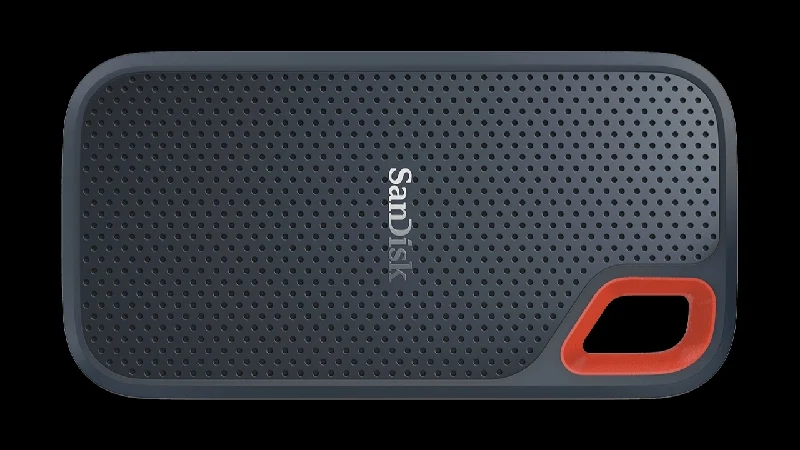
تنتهي الاختلافات عند هذا الحد، حيث يوفر منفذ USB 3.2 Gen 2 الخاص بـ SanDisk Extreme سرعات نقل مماثلة - تصل إلى 1050 ميجابايت/ثانية للكتابة و1000 ميجابايت/ثانية للقراءة. من ناحية البرنامج، يستفيد SSD من تطبيق SanDisk Memory Zone، وبرنامج إدارة الملفات عبر الأنظمة الأساسية، وبرنامج SanDisk SecureAccess، الذي يستخدم تشفير الأجهزة 256 بت AES لتأمين بياناتك. يتم تقديم SSD بمجموعة من السعات، من 500 جيجابايت إلى 4 تيرابايت، وتقدم SanDisk ضمانًا محدودًا لمدة 5 سنوات على جميع البيانات.
تبيع SanDisk أيضًا إصدارًا أسرع، وهو Extreme Pro Portable SSD V2، والذي يوفر سرعات نقل تصل إلى 2000 ميجابايت/ثانية بفضل دعم USB 3.2 Gen 2x2. أما بقية المواصفات، بما في ذلك لغة الجسد، فتبقى دون تغيير. لكي نكون منصفين، واجه خط SanDisk Extreme وExtreme Pro من محركات أقراص الحالة الصلبة المحمولة مشكلة محو البيانات في أوائل العام الماضي. أبلغ المستخدمون عن فقدان مفاجئ للبيانات على محركات أقراص SanDisk SSD الخاصة بهم، مما أدى إلى عواقب وخيمة. ولحسن الحظ، تم حل المشكلة بعد فترة وجيزة من خلال تحديث البرنامج الثابت. تضمنت محركات أقراص SSD المتأثرة إصدارات 4 تيرابايت من SanDisk Extreme وجميع أنواع التخزين الثلاثة – 1 تيرابايت و2 تيرابايت و4 تيرابايت من Extreme Pro.
قم بشراء SanDisk Extreme لنظام التشغيل Mac
قم بشراء SanDisk Extreme Pro لنظام التشغيل Mac

حاسم X9 Pro و X10 Pro
اسم آخر معروف في الصناعة هو Crucial، ويعتبر X9 Pro Portable SSD منافسًا رائعًا آخر. والمذهل هو أن X9 Pro أخف وزنًا، على الرغم من أنه بنفس حجم AirPods Pro تقريبًا. يتجاوز هذا الملحق الصغير حدود الحجم الصغير مع كونه مقاومًا للسقوط من مسافة تصل إلى مترين ويلبي تصنيف IP55، مما يعني أنه يمكنه تحمل رذاذ الماء والغبار.

يتم تقديم Crucial X9 Pro بأحجام 1 تيرابايت و2 تيرابايت و4 تيرابايت ويستخدم نفس بروتوكول USB 3.2 Gen 2 لتحقيق سرعات قراءة تصل إلى 1050 ميجابايت/ثانية وسرعات كتابة تصل إلى 975 ميجابايت/ثانية. كما أنه يدعم تشفير الأجهزة 256 بت AES ويأتي مع ضمان محدود لمدة 5 سنوات. تقدم Crucial أيضًا محرك أقراص SSD المحمول X10 Pro، وهو مطابق لـ X9 Pro ولكن مع سرعة نقل تصل إلى 2100 ميجابايت/ثانية بفضل USB 3.2 Gen 2x2.
شراء حاسم X9 برو
شراء حاسم X10 برو
كينغستون XS1000 وXS2000
هل تبحث عن SSD خارجي لجهاز Mac الخاص بك دون إنفاق الكثير من المال؟ إذن فإن Kingston XS1000 هو الشيء المناسب لك. إذا كنت تعتقد أن Crucial X9 Pro هو أصغر SSD يمكنك الحصول عليه، فسوف يدهشك Kingston XS1000 بتصميمه الأصغر حجمًا والأخف وزنًا. على الرغم من أنه ليس قويًا مثل الخيارات الأخرى، إلا أن SSD يتبع تصميمًا آمنًا وصلبًا من المعدن والبلاستيك. ومع ذلك، فإن SSD ليس لديه تصنيف IP رسمي ولا يوجد تصنيف لمقاومة السقوط.

تتضمن المواصفات الشائعة الأخرى منفذ USB 3.2 Gen 2 الذي يدعم سرعات نقل تصل إلى 1000 ميجابايت/ثانية وضمان محدود لمدة 5 سنوات. إذا لم يكن لديك ما يكفي بعد XS1000، فإن Kingston لديها إجابة مع SSD المحمول XS2000. تتضمن الميزات البارزة عامل شكل مثير للإعجاب وسرعات نقل تصل إلى 2000 ميجابايت/ثانية وتصنيف IP55. بالإضافة إلى الضمان لمدة 5 سنوات، يضمن الغطاء المطاطي المتضمن مقاومة الغبار والرذاذ والصدمات. تعتبر عروض كينجستون ميسورة التكلفة جدًا مقارنة بالعروض الأخرى، على الرغم من أنها تقدم نفس الأداء.
شراء كينغستون XS1000
شراء كينغستون XS2000
القراءة ذات الصلة: أفضل تطبيقات اختبار سرعة القرص لنظام التشغيل Mac
أفضل SSD خارجي لنظام التشغيل Mac – للمستخدمين المحترفين
تلبي محركات أقراص SSD الاحترافية احتياجات المستخدمين الذين لا يمكنهم مطلقًا التنازل عن سرعات النقل. وبالتالي، لا يجب أن تقبل بأي شيء أقل من Thunderbolt 3، خاصة في حالة جهاز Mac. ليس هناك فائدة من إنفاق مبالغ ضخمة لشراء SSD خارجي احترافي لنظام التشغيل Mac إذا كان لا يدعم واجهة Thunderbolt. على سبيل المكافأة، تعطي معظم محركات أقراص SSD الاحترافية الأولوية لحماية البيانات وتكون أكثر قوة من محركات أقراص SSD التقليدية.
سانديسك بروفيشنال برو-G40 SSD
يعد Pro-G40 SSD من SanDisk خيارًا مثاليًا للمحترفين. يتوافق SSD مع معايير Thunderbolt 3 وUSB 3.2 Gen 2. لا تتفاجأ بأرقام الأداء: قراءة 3000 ميجابايت/ثانية وسرعة كتابة 2500 ميجابايت/ثانية عبر Thunderbolt 3. كما لا ينبغي التغاضي عن السرعات عبر اتصال USB 3.2 Gen 2، مع 1050 ميجابايت/ثانية قراءة و الكتابة بسرعة 1000 ميجابايت/ثانية.

لمنع ارتفاع درجة الحرارة، اختار SSD غلافًا من الألومنيوم يدعم تبديد الحرارة. مع تصنيف IP68، يمكنك التأكد من أن جهاز Pro-G40 مقاوم للماء والغبار. بالإضافة إلى ذلك، فإن SSD مقاوم للسقوط حتى 3 أمتار ويمكنه تحمل أوزان تصل إلى 4000 رطل دون أن يتعرض للسحق. مع 1 تيرابايت و2 تيرابايت و4 تيرابايت وضمان لمدة 5 سنوات، يعد SanDisk Pro-G40 خيارًا رائعًا للمحترفين.
قم بشراء SanDisk Pro-G40 SSD
LaCie Rugged SSD Pro
تحظى LaCie ومحركات أقراص الحالة الصلبة (SSD) الدولية الفريدة ذات اللون البرتقالي بشعبية كبيرة ويمكن التعرف عليها بسهولة للجمهور. LaCie هي علامة تجارية موثوقة، ولهذا السبب تبيع Apple رسميًا محركات أقراص LaCie SSD على مواقعها الإلكترونية تحت عنوان "الملحقات الأساسية لأجهزة Mac". إنها ليست متوافقة فقط مع Thunderbolt 3، ولكنها تتضمن أيضًا Seagate FireCuda NVMe SSD، والذي يصل إلى سرعات تصل إلى 2800 ميجابايت/ثانية. يمكنك الاختيار بين سعات التخزين من 1 تيرابايت إلى 4 تيرابايت.

لسوء الحظ، يتخلى SSD هذا عن التصميم البرتقالي الحصري لـ LaCie وهو أسود بالكامل بدلاً من ذلك. فهو لا يزال مقاومًا للماء وفقًا لمعيار IP67، ومقاومًا للسقوط من مسافة تصل إلى 3 أمتار، ويمكنه تحمل سيارة وزنها 2 طن. أنت لا تدفع فقط مقابل الأجهزة لأنه بالإضافة إلى ضمان لمدة 5 سنوات، يتضمن LaCie Rugged Pro أيضًا وصولاً مجانيًا إلى خدمات Rescue Data Recovery لمدة خمس سنوات.
قم بشراء LaCie Rugged SSD Pro
LaCie Rugged Mini SSD
إذا كنت على استعداد للتضحية ببعض الميزات للحصول على SSD أصغر، فيجب عليك التحقق من LaCie Rugged Mini SSD. يمكنك الحصول على ميزات LaCie النموذجية - الغلاف البرتقالي اللامع والجزء الخارجي المطاطي - ولكن بتنسيق أصغر. محرك الأقراص IP54، محمي ضد رذاذ الماء، ويمكنه تحمل السقوط من مسافة تصل إلى 3 أمتار. يمكنك الاختيار بين 500 جيجابايت و1 تيرابايت و2 تيرابايت و4 تيرابايت.

كترقية من Thunderbolt 3، يدعم Rugged Mini بروتوكول Thunderbolt 4 الأحدث بسرعات تصل إلى 2000 ميجابايت/ثانية. وهو متوافق مع معايير USB الأخرى، بما في ذلك Thunderbolt 3 وUSB 3.2 Gen 2×2. يدعم الضمان المحدود لمدة 3 سنوات الجهاز بخدمة Rescue Data Recovery المجانية لمدة تصل إلى 3 سنوات. يتم إعادة تدوير 30% من المواد المستخدمة في البناء.
قم بشراء Lacie Rugged Mini SSD
قم ببناء SSD خارجي خاص بك لنظام التشغيل Mac
يعرف المتحمسون الحقيقيون فوائد بناء المعدات بأنفسهم، ولا تختلف محركات أقراص SSD عن ذلك. ثق بنا، إن إنشاء محرك أقراص SSD ليس أكثر تعقيدًا من مشروع مدرسي، ويمكنك البدء في تنفيذه خلال دقيقة أو دقيقتين. كل ما عليك فعله هو وضع قرص SSD في العلبة، وربط برغي أو اثنين في مكانه، ووضع وسادة التوصيل الحراري فوقه (بعض العبوات يتم ذلك بشكل افتراضي)، وإعادة الغطاء مرة أخرى. الى حد كبير ذلك!
يوصى بشدة باستخدام محركات أقراص SSD المُصممة خصيصًا إذا كنت تخطط لزيادة سعة التخزين التي تزيد عن تيرابايت، حيث يمكنك الاستمتاع بشكل أفضل بمزايا إنشاء محرك أقراص SSD بنفسك. بالنسبة للمبتدئين، يمكنك تجربة سرعات نقل أسرع بكثير. لا يقتصر الأمر على ذروة الأداء فحسب؛ تعد محركات أقراص SSD هذه أكثر قدرة على الحفاظ على السرعات من تلك المبنية مسبقًا. يمكنك بذل كل ما في وسعك وتخصيص SSD بالكامل بالطريقة التي تريدها، حيث أن كل شيء بدءًا من عصا SSD الداخلية والغلاف الخارجي والملحقات الإضافية، مثل المبدد الحراري، قابلة للتخصيص.
الميزة الأكثر أهمية التي لا يمكن الحصول عليها أبدًا من محركات أقراص SSD المبنية مسبقًا هي إمكانية الترقية. نظرًا لأنه ليس ملتصقًا، يمكنك إخراج SSD واستبداله بمحرك أحدث وأسرع. من المؤكد أن محركات أقراص SSD سيتم ملؤها يومًا ما، ولكن في هذه الحالة، يمكنك فقط الانتقال إلى ترقية SSD داخلية بدلاً من شراء واحدة جديدة تمامًا، كما هو الحال في حالة SSD خارجي مُصمم مسبقًا. وينطبق الشيء نفسه على العلبة الخارجية، وذلك بفضل التصميم المعياري. إذا كنت تفكر من منظور أوسع، فإن هذا يسمح لمحركات أقراص SSD المُصممة خصيصًا بأن تكون أكثر فعالية من حيث التكلفة من تلك المُصممة مسبقًا.

عندما تقوم بالترقية إلى جهاز كمبيوتر كامل الميزات في المستقبل، يمكنك استخدام محرك SSD الداخلي من إنشائك المخصص، وتوصيله بجهاز الكمبيوتر الخاص بك، وتشغيل جهازك. هذه المرونة والنمطية هي السبب وراء اختيار المحترفين لمحرك أقراص SSD خارجي لنظام التشغيل Mac، حيث إنه استثمار لمرة واحدة تقريبًا. والأهم من ذلك، أنه لا داعي للقلق بشأن الضمان، حيث أن معظم محركات أقراص SSD الداخلية الشائعة يتم تغطيتها بسخاء من قبل الشركات المصنعة لها.
يعد اختيار SSD الداخلي المناسب هو المفتاح لبناء SSD لا تشوبه شائبة. هناك العديد من أشكال SSD والواجهات والأنواع وما إلى ذلك، ولكن يجب أن يساعدك دليل شراء SSD الشامل هذا. إذا لم يكن لديك الوقت الكافي للقيام بذلك، فتأكد من شراء واحدة تدعم PCIe (يوصى بالجيل الرابع)، وM.2، وNVMe. هناك نقطة أخرى مهمة يجب مراعاتها وهي قيمة TBW (التيرابايت المكتوبة). ويشير إلى إجمالي كمية البيانات التي يمكن لمحرك SSD كتابتها خلال فترة حياته. من الممكن أن يقدم SSD مواصفات مماثلة مقابل أموال أقل ولكن له قيمة TBW أقل. تغطي العلامات التجارية محركات أقراص SSD الخاصة بها بناءً على قيم TBW مع مرور الوقت، مما يعني أن الضمان الخاص بك سينتهي عندما يتجاوز SSD قيم TBW، حتى لو لم ينته من وقت التشغيل بعد. كقاعدة عامة، يجب أن يكون لمحرك أقراص SSD بسعة 1 تيرابايت قيمة TBW تزيد عن 360.
نظرًا لأن كل شيء مخصص، نوصي بإجراء البحث الخاص بك واختيار الأفضل بنفسك. يعد اختيار الخيار الصحيح أمرًا حيويًا بدلاً من الركض بشكل أعمى خلف الأرقام، حيث من غير المرجح أن تشهد أرقامًا هائلة لسرعة النقل أثناء استخدام SSD مع جهاز Mac الخاص بك. بغض النظر، إليك ملخصًا لأفضل محركات أقراص NVMe SSD ومواصفاتها الرئيسية لإنشاء SSD خارجي مخصص لنظام التشغيل Mac.
ويسترن ديجيتال SN770 NVMe SSD
يعد PCIe Gen4 NVMe SSD من شركة Western Digital المنشأة من أكثر الكتب مبيعًا. يتوفر WD Black SN770 بمتغيرات تخزين تتراوح من 250 جيجابايت إلى 2 تيرابايت ويوفر سرعات نقل مذهلة تصل إلى 5150 ميجابايت/ثانية في أعلى إصدار له. لسوء الحظ، فإن البرنامج الذي يأتي مع SN770 SSD هو حصري لنظام التشغيل Windows. ومع ذلك، يأتي المنتج مع ضمان لمدة خمس سنوات. قيمة TBW هي 1200 جيدة لمتغير 2 تيرابايت.
قم بشراء WD Black SN770 NVMe SSD
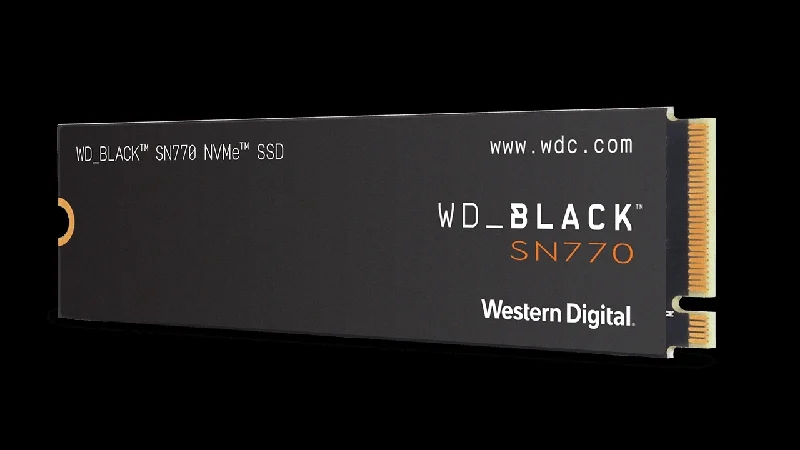
سامسونج 970 إيفو بلس
يمكن أن يكون Samsung 970 Evo Plus هو أفضل SSD داخلي يمكنك الحصول عليه. يعتمد Samsung 970 Evo Plus على تقنية PCIe 3.0×4 NVMe 1.3 ويأتي بتكوينات 250 جيجابايت و500 جيجابايت و1 تيرابايت و2 تيرابايت. فهو يوفر سرعة كتابة مذهلة تبلغ 3500 ميجابايت/ثانية وسرعة قراءة تبلغ 3300 ميجابايت/ثانية لمتغيرات 1 تيرابايت و2 تيرابايت. إلى جانب الضمان المحدود لمدة 5 سنوات وبرنامج Magician الحصري من سامسونج لإدارة SSD وأمن البيانات وتحديثات البرامج الثابتة، فهو مرشح مقنع. تم تحديد قدرة تحمل SSD عند 1200 تيرابايت لمتغير 2 تيرابايت.
شراء سامسونج 970 إيفو بلس

ليكسر NM790 SSD
يعتبر Lexar مستضعفًا بشكل واضح في الصناعة. يتميز محرك NM790 SSD، الذي يعتمد على PCIe Gen4x4، بسعر معقول للغاية مقارنة بالأداء الذي يقدمه. حتى إذا لم تكن أجهزة Mac قادرة على الاستفادة الكاملة من SSD، فمن الصعب عدم التوصية به، خاصة بالنظر إلى أنه أرخص من محركات أقراص SSD الأخرى من الشركات المصنعة القائمة. للمقارنة، يوفر SSD سرعات قراءة تصل إلى 7200 ميجابايت/ثانية وسرعات كتابة تصل إلى 6500 ميجابايت/ثانية. على عكس محركات أقراص SSD الأخرى التي تقتبس سرعات أقل بكثير لنماذجها ذات السعة المنخفضة، فإن NM790 يعطي الأرقام الدقيقة لمتغيراتها ذات السعة 1 تيرابايت و2 تيرابايت و4 تيرابايت. متغير 512 جيجابايت أقل قليلاً من هذه الأرقام. مع ضمان لمدة 5 سنوات وقيمة TBW تبلغ 3000 لمتغير 4 تيرابايت، فهو أرخص عرض في قائمتنا.
قم بشراء Lexar NM790 SSD

تأكد من أن العلبة متوافقة مع سرعات Thunderbolt، ويمكن أن تستوعب محركات أقراص SSD عالية السعة، وأنها مصنوعة بشكل جيد، ومقاومة للحرارة بما يكفي لتحمل سرعات النقل القصوى. يمكن تحسين مقاومة الحرارة باستخدام الفوط الحرارية المتوفرة بسهولة. تحتوي بعض محركات أقراص SSD أيضًا على مبدد حراري مدمج لتحسين تبديد الحرارة بشكل أكبر. لا يهم العلبة التي تشتريها؛ الشيء المهم هو أنه متوافق مع SSD الداخلي الذي تريد استخدامه معه. لذلك، يمكنك بذل كل ما في وسعك، ولكن لا تزال توصياتنا تتضمن حاوية ORICO 40Gbps M.2 NVMe SSD Enclosure وACASIS 40Gbps M.2 NVMe SSD Enclosure الخالية من الأدوات.

لم يتم الأمر (بعد)
على عكس محركات أقراص SSD المبنية مسبقًا والتي يتم برمجتها للعمل مع أجهزة Mac، فإن الطبيعة الأولية لمحركات SSD المصممة خصيصًا تعني أنه لن يتعرف عليها جهاز Mac الخاص بك عند توصيله. لا تقلق؛ تنسيق بسيط يكفي لمعالجة هذه المشكلة. وإليك كيف يمكنك القيام بذلك:
- قم بتوصيل SSD بجهاز Mac الخاص بك.
- يجب أن تظهر رسالة تحذير. انقر فوق تهيئة لبدء العملية. وبدلاً من ذلك، يمكنك فتح Disk Utility وتحديد SSD الخارجي في الجزء الأيمن. إذا لم يتم عرض SSD الخاص بك، فحدد "عرض" في شريط الأدوات وقم بتنشيط "إظهار جميع الأجهزة". .
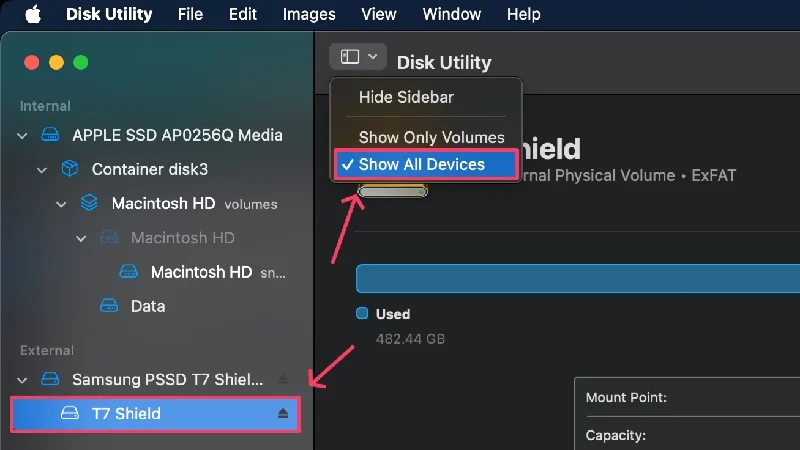
- حدد مسح من شريط الأدوات في الأعلى.
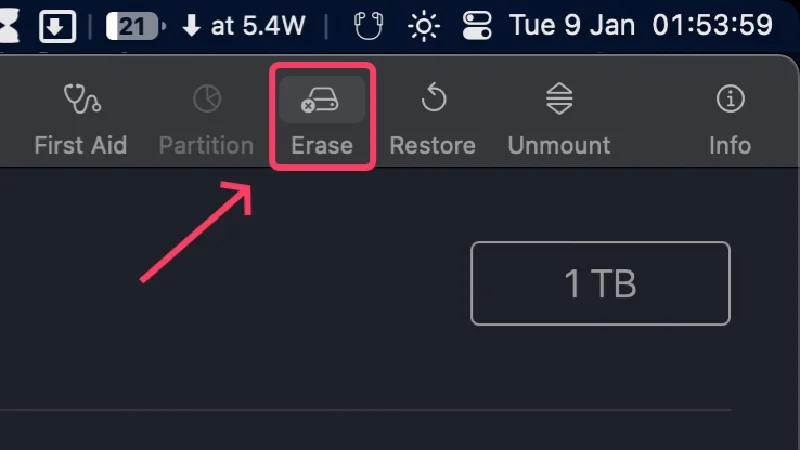
- أعد تسمية SSD الخاص بك وحدد القائمة المنسدلة بجانب التنسيق .
- حدد تنسيق ملف APFS ، المناسب تمامًا لمعظم المستخدمين والموصى به من قبل Apple. اختر ExFAT إذا كنت تخطط لاستخدام SSD على منصات أخرى مثل Android وWindows. إذا كنت ترغب في استكشاف تنسيقات ملفات أخرى، فنوصيك بمراجعة دليل دعم Apple.
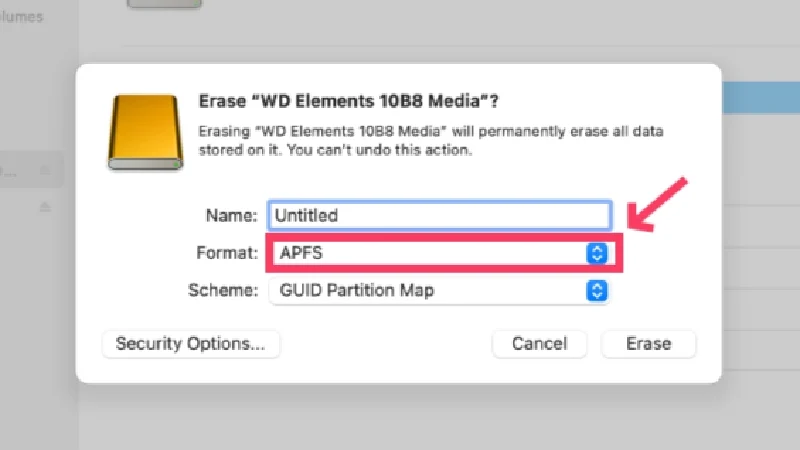
اعتمادات الصورة: دعم أبل - انقر على مسح . بعد الانتهاء، ستجد اسم SSD الخاص بك في الجزء الأيمن، جاهزًا للاستخدام.
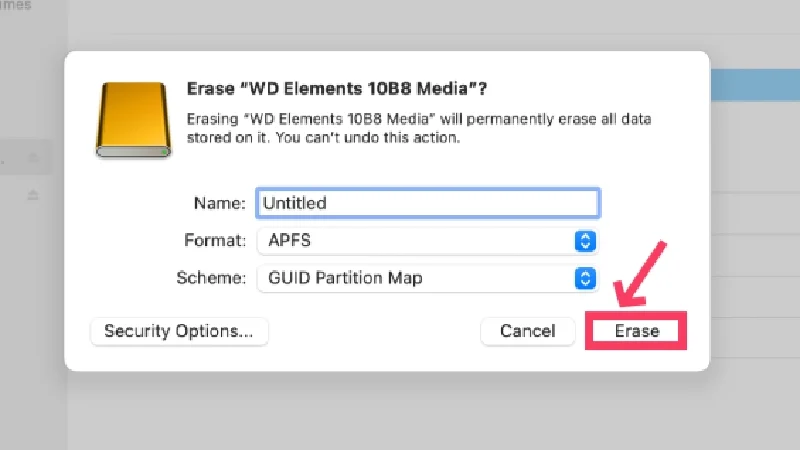
اعتمادات الصورة: دعم أبل
لا ترتكب خطأً بشراء SSD خارجي خاطئ لنظام التشغيل Mac
بهذا يختتم دليل شراء SSD الخارجي المفصل للغاية. سيستفيد مستخدمو Mac بشكل كبير من SSD خارجي، ولهذا السبب يجب عليك بالتأكيد الحصول على واحد إذا لزم الأمر، سواء كان SSD خارجيًا مُصمم مسبقًا أو مُصمم خصيصًا. تعد سعة التخزين المنخفضة، ونقص إمكانية الترقية، وترقيات التخزين الباهظة الثمن من الأسباب الكافية لتفضيل ذلك. تشمل الاختيارات الشائعة سلسلة Samsung T9 وT7 وسلسلة SanDisk Extreme. تعتبر عروض Kingston's وCrucial جذابة بنفس القدر، وذلك بفضل عرض القيمة الذي تقدمه.
لديك المزيد من المزايا إذا قررت أن تسلك الطريق الأكثر صعوبة إلى حد ما لبناء القرص الصلب بنفسك. سرعات نقل أسرع وأكثر استقرارًا، وإمكانية الترقية، والتوافق مع المزيد من الأجهزة، والنمطية - نحن فقط نزيل الجليد من نهر جليدي. العمل الحقيقي هو اختيار المجموعة المناسبة من العلبة و SSD الداخلي، وهو ما يتم بدقة كافية في هذه المقالة. يعد Samsung 970 Evo Plus وWD Black SN770 من الأجهزة المفضلة لدى الجماهير، بينما سيدهشك Lexar NM790 بقيمته.
الأسئلة الشائعة حول أفضل SSD خارجي لنظام التشغيل Mac
1. لماذا لا أحصل على السرعات المعلن عنها مع SSD الخاص بي؟
قد تشعر بالغش عندما تدرك أن السرعات المعلن عنها بواسطة SSD الخاص بك لا تقترب من ما تحصل عليه بالفعل. هذه هي الحقيقة الصعبة التي عليك التعامل معها. يقوم المصنعون باختبار محركات أقراص SSD الخاصة بهم في ظل ظروف مثالية وفي سيناريوهات محددة حتى يتمكنوا من تقديم أعلى أداء لهم. في العالم الحقيقي، هذا غير ممكن لأسباب مختلفة، لذا فمن غير المرجح أن تحقق القيم المعلن عنها. التوقع المتواضع الذي يمكنك وضعه على SSD الخاص بك هو تحقيق أكثر من ثلثي سرعات النقل القصوى المعلنة.
لذا، فإن SSD الذي يدعي سرعة كتابة تبلغ 5000 ميجابايت/ثانية يجب أن يكون عادةً حوالي 3500 ميجابايت/ثانية. إذا كانت سرعتك منخفضة بشكل مثير للقلق بالمقارنة، فيجب عليك البحث عن المشكلات من جانب جهاز Mac الخاص بك. قد لا تتطابق بروتوكولات USB، مما يتسبب في توفير SSD لسرعات نقل أقل بشكل ملحوظ. يمكن أن تؤدي مشكلات التوافق أو البرامج الثابتة القديمة أو ارتفاع درجة الحرارة أو حتى الكابل غير المناسب إلى تباطؤ SSD الخاص بك بشكل كبير.
2. لماذا ترتفع درجة حرارة SSD الخاص بي؟
هذه ليست مشكلة غير شائعة لأن محركات أقراص SSD تميل إلى التسخين. عامل الشكل الخاص بها هو السبب الأكبر، إلى جانب سرعات النقل العالية، وعمليات نقل الملفات الكبيرة، ودرجة الحرارة المحيطة، والتي يمكن أن تساهم في المشكلة وتتسبب في ارتفاع درجة حرارة SSD. أوقف جميع عمليات نقل الملفات، وافصل SSD، واتركه دون تغيير لبعض الوقت قبل استخدامه مرة أخرى. يجب أن تعمل الآن مرة أخرى.
إذا كان SSD الخاص بك عبارة عن تصميم مخصص، فقد يكون غلافك هو سبب المشكلة. يعد الهيكل جزءًا مهمًا من SSD، ويمكن أن يؤدي التوصيل الحراري السيئ إلى ارتفاع درجة الحرارة. يمكن تحسين تبديد الحرارة عن طريق وضع وسادات حرارية على SSD في العلبة. إذا كان السكن يوفر مساحة كافية، فيمكن استخدام المشتت الحراري المنفصل.
3. ما هي سرعات القراءة والكتابة؟
تعد سرعات القراءة والكتابة معلمات مهمة لاختبار SSD. لشرح ذلك ببساطة باستخدام الأمثلة: تحدث سرعة القراءة عند نقل الملفات من SSD خارجي إلى جهاز Mac الخاص بك، بينما سرعة الكتابة هي العكس تمامًا. تشير سرعة القراءة إلى السرعة التي يمكن بها لمحرك SSD قراءة البيانات المخزنة عليه، بينما تشير سرعة الكتابة إلى السرعة التي يمكن بها كتابة الملفات.
تختلف سرعات القراءة والكتابة، وبالتالي لها قيم مختلفة. عادة ما يكون الأخير أقل، لذلك لا داعي للقلق إذا لاحظت سرعة نقل أبطأ عند نسخ ملف من جهاز الكمبيوتر الخاص بك إلى SSD.
4. أين يمكنني معرفة المزيد عن المنافذ الموجودة على جهاز Mac، وكيف سيؤثر ذلك على أداء SSD الخارجي الخاص بي؟
كل جهاز Mac فريد من نوعه، وبالتالي فإن الموصلات المختلفة ليست غير شائعة. تم تجهيز أجهزة Mac الأحدث بمنافذ USB Thunderbolt Type-C، وهي متوافقة مع الإصدارات السابقة مع أجيال USB الأخرى، مثل USB 3.1 وUSB 3.2. يجب عليك الانتباه إلى ذلك عند شراء SSD خارجي لأن SSD عالي الجودة لا يمكنه تطوير إمكاناته الكاملة إلا إذا كان جهاز Mac الخاص بك يمكنه التعامل معه. إليك دليل دعم Apple لمساعدتك في التعامل مع منافذ جهاز Mac.
5. هل محركات أقراص SSD المُصممة خصيصًا آمنة؟
قطعاً. بمجرد التغلب على عقبة بناء SSD عن طريق اختيار المكونات الصحيحة، يمكنك استخدامها على جهاز Mac الخاص بك. وبما أنها غير مبرمجة لجهاز Mac الخاص بك بشكل افتراضي، فستحتاج إلى إعادة تنسيقها إلى تنسيق يدعمه جهاز Mac الخاص بك، مثل APFS. يعد هذا أمرًا سهلاً ويمكن القيام به باستخدام Disk Utility. أيضًا، تأتي معظم أقراص NVMe SSD الداخلية مزودة ببرنامج إدارة محرك الأقراص الخاص بالعلامة التجارية. مثال على ذلك هو برنامج Samsung Magician مع 970 Evo Plus NVMe SSD.
6. هل يمكنني استخدام SSD الخارجي مع الأجهزة الأخرى؟
بفضل USB Type-C، يمكنك بالفعل استخدام SSD الخارجي الخاص بك مع الأجهزة الأخرى. لا يهم ما إذا كان جهاز Android أو Windows أو حتى أجهزة سلسلة iPhone 15 الجديدة. ومع ذلك، نظرًا لمشكلات التوافق مع USB، فمن غير المرجح أن تحصل على نفس الأداء من جميع الأجهزة. قد يبدو محرك أقراص SSD أبطأ على iPhone 15 منه على جهاز MacBook لأن iPhone 15 يحتوي على منفذ USB 2.0، وهو أبطأ من منفذ Thunderbolt 4 على أجهزة MacBooks الأحدث.
